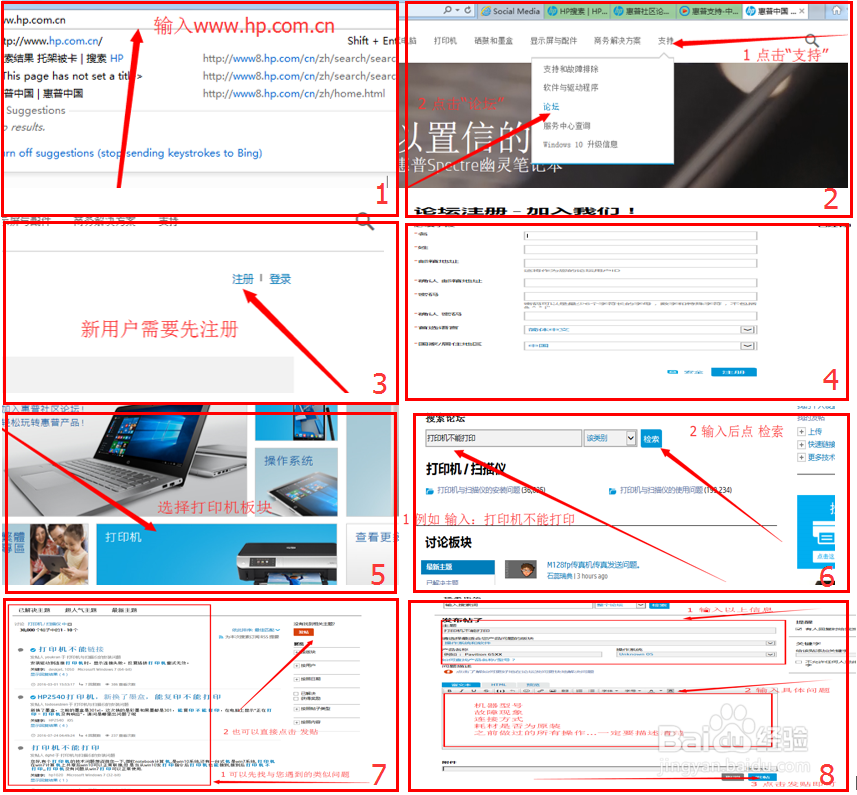1、打开前挡盖。确保挡盖完全打开。见下图
2、抓住旧打印碳粉盒的手柄并向外拉,将其卸下。见下图
3、将旧打印碳粉盒存放在保护袋中。打印碳粉盒包装盒中有如何回收利用旧打印碳粉盒的信蝌怦吩曰息。从保护袋中取出新打印碳粉盒。注: 小心不要损坏打印碳粉盒上的内存标记。见下图
4、抓住打印碳粉盒的两侧,轻摇打印碳粉盒,使碳粉分布均匀。见下图
5、从打印碳粉盒上取下橙色保护盖。画陲奴颁注意:避免将其长时间暴露在明亮处。注意:不要触摸绿色滚筒。这样做会损坏碳粉盒。见下图
6、将打印碳粉盒与其插槽对齐并插入打印碳粉盒,直至其卡入到位。注:将打印碳粉盒略微倾斜一点放进打印机。见下图
7、合上前挡盖。见下图
8、您可以登陆HP打印机论坛,了解更多打印机咨询,操作步骤如下图: